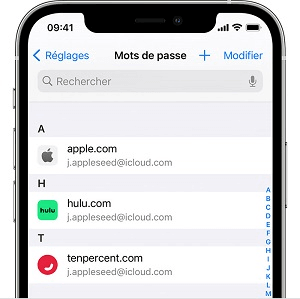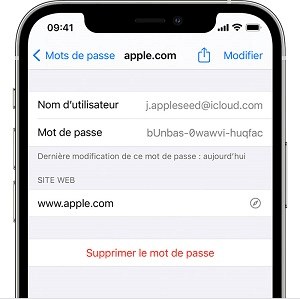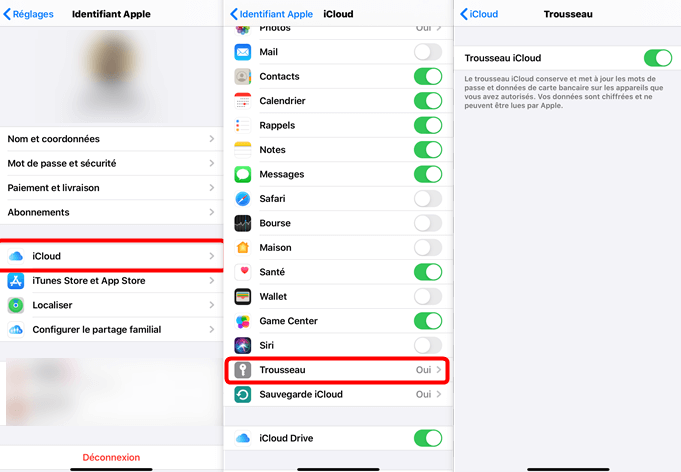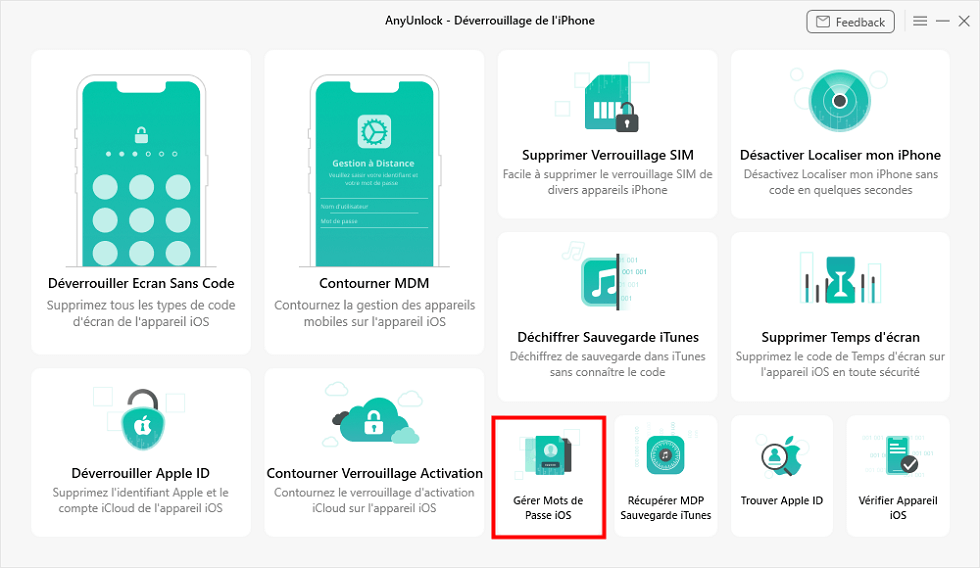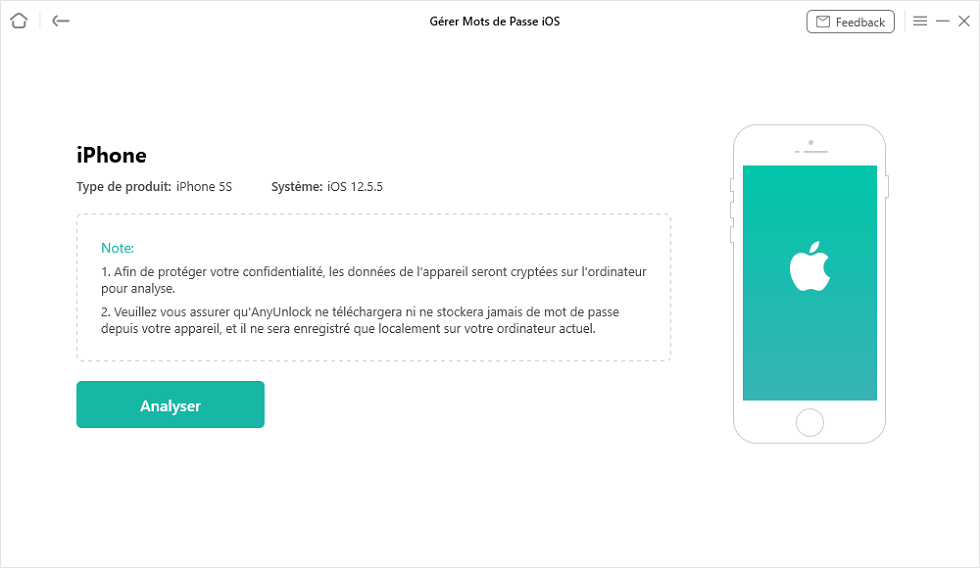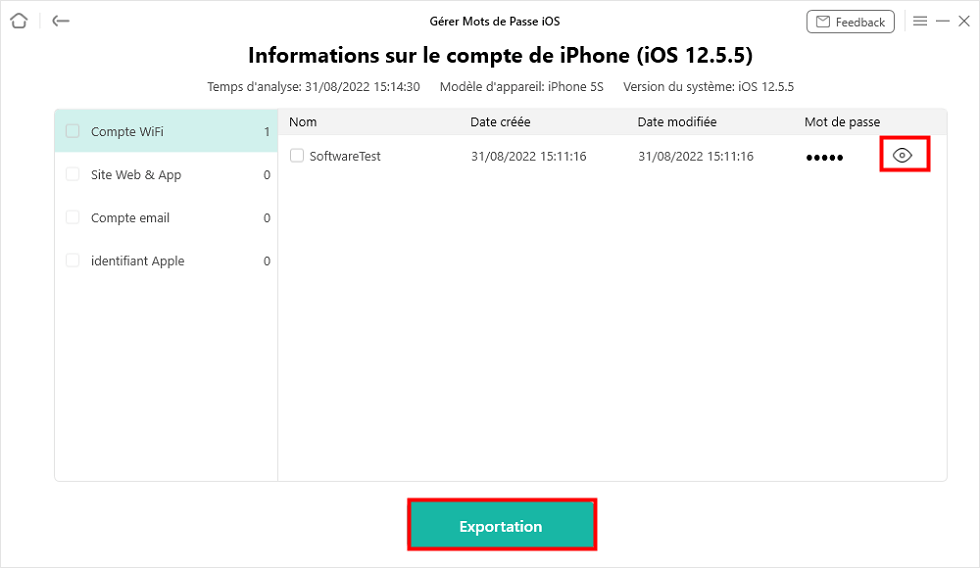Comment retrouver le mot de passé sur iPhone facilement
Que faire si vous avez oublié le mot de passe iPhone? Cet article vous présentera des méthodes faciles pour résoudre ce problème.
Il ne fait aucun doute que le mot de passe est très important. Presque tous les utilisateurs d’iPhone définissent des mots de passe lorsqu’ ils utilisent leurs appareils. D’une certaine manière, le mot de passe vous aide à protéger vos informations privées. Mais il y a toujours des moments où vous ne vous souvenez plus d’un mot de passe, et vous n’utilisez plus normalement votre appareil, même vous ne le pouvez pas déverrouiller lorsque vous êtes pressés. Donc, il est important de connaître quelques méthodes faciles et graduites pour retrouver les mots de passe. Il existe trois méthodes pour vous choisir dans cet article.
Méthode 1 Retrouver le mot de passe iPhone dans Réglages
Tout d’abord, vous pouvez afficher vos mots de passe sauvegardés par Siri. Il suffit que vous dites《Dis Siri》et vos questions à propos de vos mots de passe, il va répondre vos demandes. En plus, si vous n’avez pas l’habitude d’utiliser Siri, vous pouvez directement obtenir vos mots de passe enregistrés dans Réglages. Voici les étapes détaillées.
- Allez dans les Réglages→Choisissez Mots de passe.
- Utilisez Face ID ou Touch ID lorsque vous y êtes invité.
- Choisissez un site web pour montrer un mot de passe.
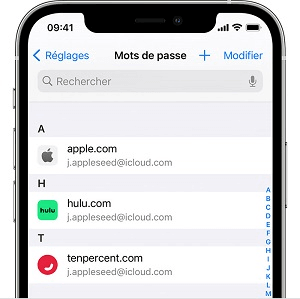
Mots de passes enregistrés
- Cliquez sur Supprimer le mot de passe pour supprimer un mot de passe enregistré.
- Touchez Modifier pour remplacer un mot de passe.
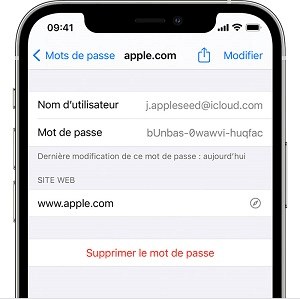
Voir les mots de passe enregistrés iPhone
Méthode 2 Retrouver le mot de passe avec le trousseau iCloud
Il n’est pas facile de se souvenir des informations personnelles ou des mots de passe de tous les sites ou les apps. Mais si vous activez le trousseau iCloud, il va vous aider à enregistrer automatiquement tous vos mots de passe et les autres informations, par exemple, vos cartes de crédit, vos noms d’utilisateurs, vos photos etc. En outre, vous pouvez transmettre ces données aux autres équipements, iPad, iPod ou Mac. Donc, à condition que vous ayez activé le trousseau iCloud, vous pouvez rechercher facilement vos mots de passe lorsque vous les oubliez. Mais comment activer le trousseau iCloud pour votre iPhone et iPad? Voici les étapes détaillées.
Pour votre iPhone
- Allez dans les Réglages→Choisissez iCloud
- Activez le trousseau iCloud.
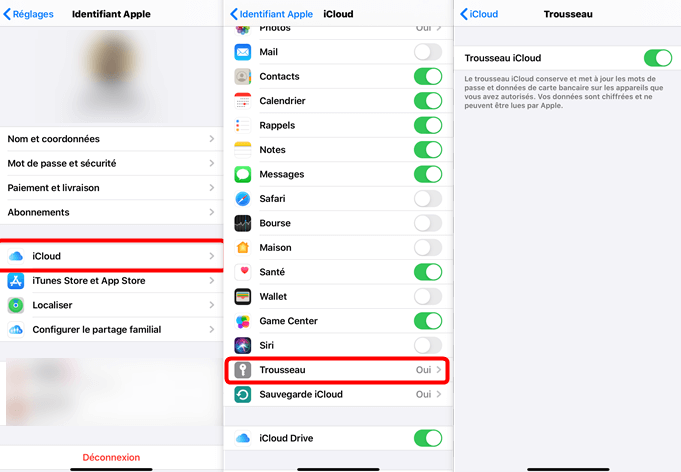
Activer Trousseau iCloud
Pour votre iPad
- Touchez Réglages→Cliquez sur votre nom d’utilisateur.
- Choisissez iCloud.
- Trouvez l’option Trousseau et réglez-le sur《oui》.
Méthode 3 Retrouver le mot de passe avec AnyUnlock
Certainement, tous les utilisateurs des appareils Apple espèrent qu’ils peuvent trouver un meilleur logiciel qui réponde rapidement à leurs besoins. Il ne fait aucun doute qu’AnyUnlock – Déverrouillage iPhone satisfera la plupart des utilisateurs. Si vous avez oublié les mots de passe, si vous ne pouvez pas désactiver l’écran des appareils Apple, ou si vous rencontrez les autres problèmes de mot de passe, AnyUnlock est également sûr de répondre à vos besoins. Et plusieurs avantages de ce logiciel sont détaillés ci-dessous.
- Premièrement, peu importe le type de mot de passe que vous utilisez, vous pouvez résoudre tous les problèmes de mots de passe par AnyUnlock, par exemple, le déverrouillage de l’iPhone de tous les types de verrouillage d’écran, l’annulation de votre compte Apple, la suppression du code de Temps d’écran, la sauvegarde iTunes cryptée etc.
- Deuxièmement, la méthode d’utilisation de AnyUnlock est très simple et rapide. Il suffit de quelques étapes simples pour vous sortir des ennuis, et vous n’avez pas besoin de maîtriser les connaissances techniques. Suivez ce guide et vous pouvez bien utiliser AnyUnlock.
- Finalement, la sécurité et la fiabilité sont très importantes. Avec AnyUnlock, vous pouvez être assuré de cela, car il utilise la technologie avancée avec un support 24/7/365. Donc, l’utilisation AnyUnlock signifie que vous avez le taux de réussite le plus élevé.
Ce qui précède ne présente que brièvement les trois principaux avantages d’AnyUnlock, mais il a certainement d’autres qualités. Vous pourrez les trouver en cours d’utilisation. Maintenant, téléchargez AnyUnlock et voici les étapes à suivre.
- Lancez AnyUnlock sur votre ordinateur et cliquez sur Gérer Mots de Passe iOS.
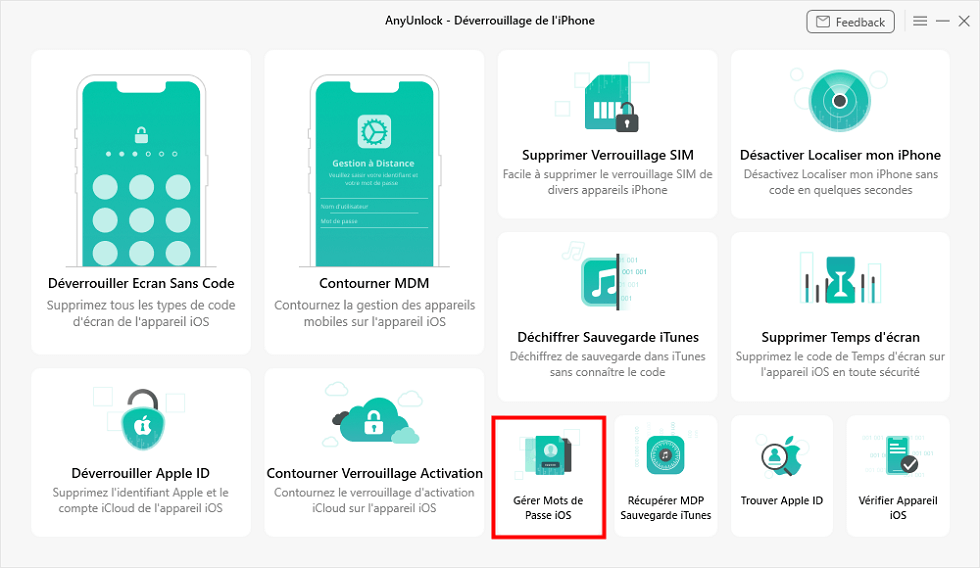
Gestionnaire des mots de passe iOS
- Connectez iPhone à l’ordinateur avec le câble USB et cliquez sur Analyser.
- Définissez un mot de passe et touchez Continuer
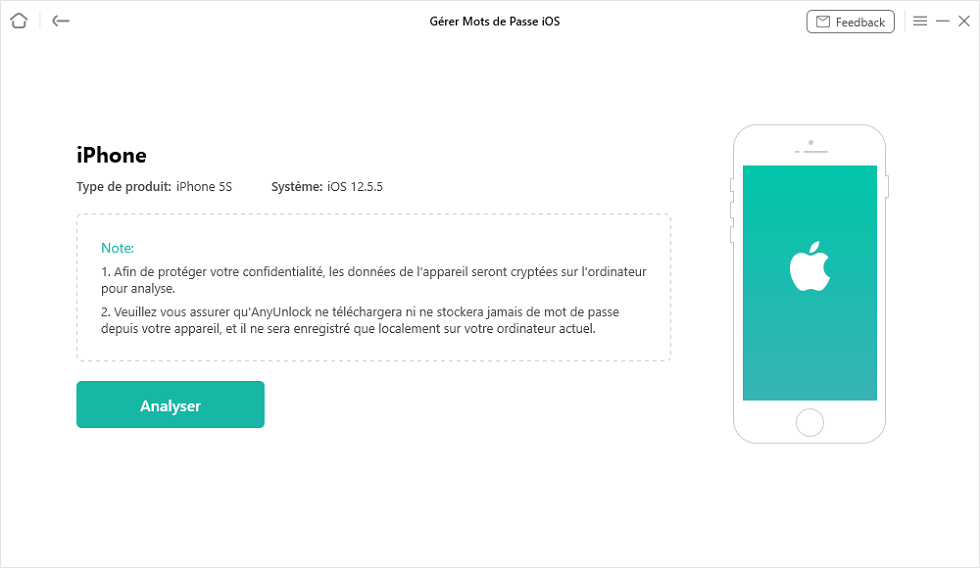
Cliquer sur Analyser
- Une fois la sauvegarde réussie, vous pouvez voir l’identifiant Apple, tous les comptes et mots de passe
- Sélectionnez la catégorie ou des éléments spécifiques pour les exporter vers votre ordinateur
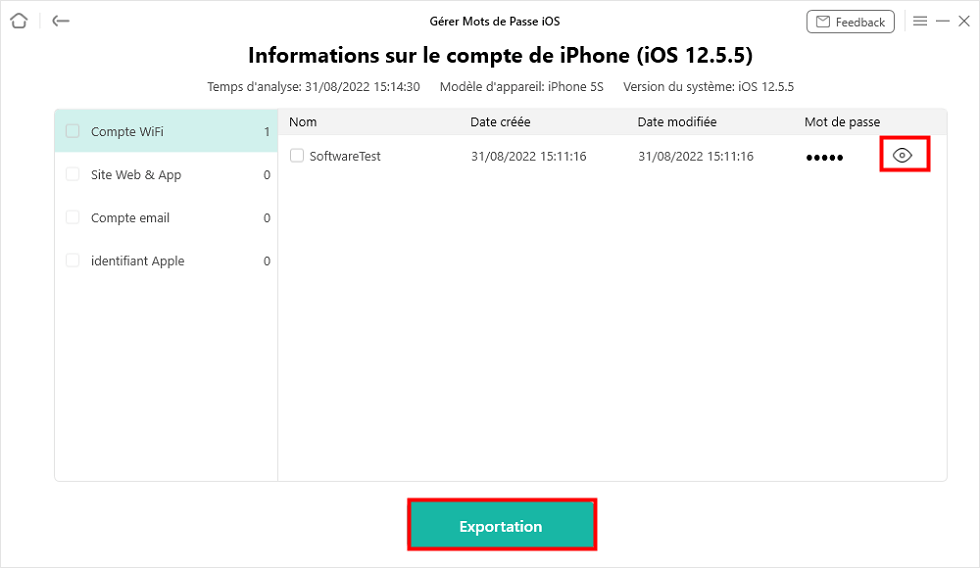
Tous les mots de passe gardés
Conclusion
En conclusion, vous avez trois méthodes de retrouver vos mots de passe. Il apparaît d’emblée que AnyUnlock est le meilleur choix pour résoudre ce problème. A l’aide de ce logiciel, vous n’avez plus à vous soucier d’oublier vos mots de passe.
N’hésitez pas à télécharger AnyUnlock et n’hésitez pas à partager si vous pensez que AnyUnlock vous aide!
AnyUnlock – Retrouver le mot de passé iPhone
- Cracker code numérique, code numérique, code alphanumérique personnalisé, Touch ID ou Face ID sur iPhone
- En 3 étapes, votre iPhone/iPad/iPod sera déverrouillé complètement.
- Prend en charge le déverrouillage de l’identifiant Apple, supression du code Temps d’écran…

Ronnie Martin


Membre de l'équipe iMobie et fan d'Apple, adore aider plus d'utilisateurs à résoudre divers types de problèmes liés à iOS et Android.
FocuSee
Screenify
AnyEnhancer
Vozard
AnyMiro
AnyFix
 PhoneClean
PhoneClean MacClean
MacCleanWinOptimizer
 M1 App Checker
M1 App CheckerHeic Converter